Có thể đôi lúc bạn sẽ muốn dùng trên cùng một máy tính cả OneNote cho Windows 10 và phiên bản máy tính bàn đầy đủ của OneNote 2016.
Khi máy tính phát hiện ra nhiều phiên bản của OneNote, Windows có thể nhắc bạn chọn phiên bản OneNote mà bạn muốn dùng làm ứng dụng mặc định để mở sổ ghi chép trong tương lai. Nếu bạn bỏ lỡ lời nhắc này hoặc bạn đổi ý về lựa chọn của bạn, bạn có thể thay đổi thiết đặt này theo cách thủ công vào bất kỳ lúc nào.
Để đặt phiên bản mặc định OneNote của bạn:
-
Bấm hoặc nhấn vào Menu Bắt đầu của Windows rồi bấm hoặc nhấn vào Cài đặt.
-
Trong Cài đặt, bấm hoặc nhấn vào Cài đặt hệ > dụng >Ứng dụng mặc định.
-
Cuộn xuống và bấm hoặc nhấn vào Đặt mặc định theo ứng dụng.
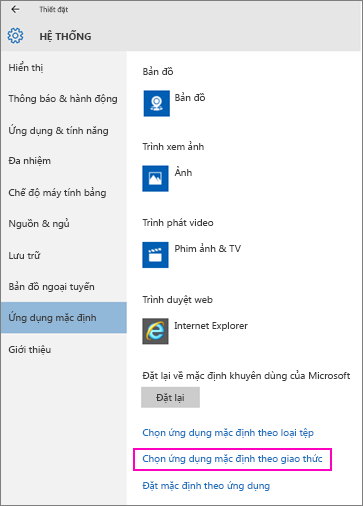
-
Trong danh sách bên dưới Đặt chương trình mặc định của bạn, hãy tìm phiên bản OneNote mà bạn muốn Windows sử dụng làm mặc định, rồi bấm hoặc nhấn vào Quản lý. Ví dụ: đối với OneNote 16, hãy bấm hoặc gõ nhẹ vào Quản lý nếu bạn muốn Windows cũng luôn mở sổ ghi chép OneNote 2016.
-
Đối với mỗi loại tệp bên dưới Loại tệp và liên kết giao thức ở bên trái, hãy kiểm tra xem tệp OneNote 2016 hiển thị hay không. Nếu OneNote 2016 không hiển thị, hãy bấm vào ứng dụng được hiển thị, rồi bên dưới Chọn ứng dụng, bấm hoặc nhấn OneNote 2016. Thực hiện thao tác này cho từng loại tệp được liệt kê.
Để thay đổi thiết đặt này vào bất kỳ lúc nào, hãy lặp lại các bước trong danh sách trước và thực hiện một lựa chọn khác.










